磊科无线路由器设置步骤如下:确保先用网线将路由器与电脑连接,并安装好;接着给路由器接通电源并启动。
如果使用手机设置,需将手机的无线WiFi连接到磊科无线路由器的无线网络。
现在开始按步骤设置:
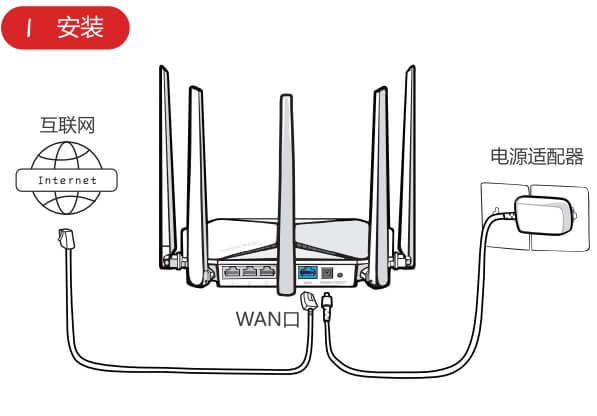
1. 在电脑浏览器地址栏输入192.168.1.1,按回车键。
注意:手机用户可在浏览器中输入192.168.1.1。
2. 用户名和密码均输入admin:
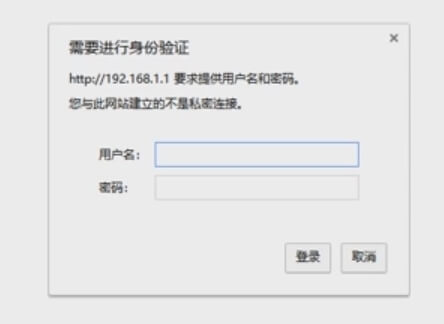
提示:新购未设置的路由器可使用默认密码登录;已设置过的路由器需先恢复出厂设置再用默认密码登录。
3. 点击登录进入管理界面。
4. 选择互联网选项卡,设定上网方式:
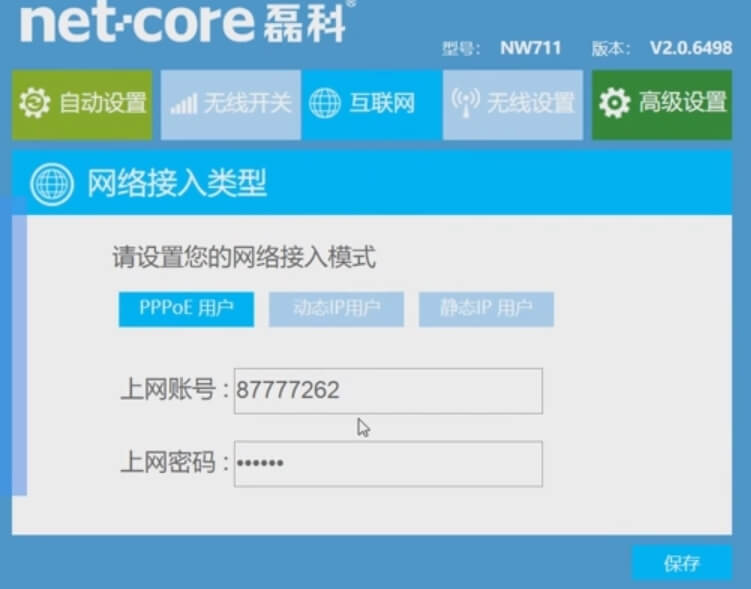
提示:根据宽带接入方式选择:
上网方式包括:
1) DHCP 自动获取 IP 地址:不开路由时,无需操作即可上网,选此模式。
2) 宽带拨号上网:不开路由时,需用运营商账号密码上网,选此模式。
3) 静态 IP:不开路由时,电脑已配置固定 IP、子网掩码、网关、DNS,选此模式。
如有需要,输入宽带账号密码后保存。
5. 进入无线设置选项卡,设置无线网络名称和密码:
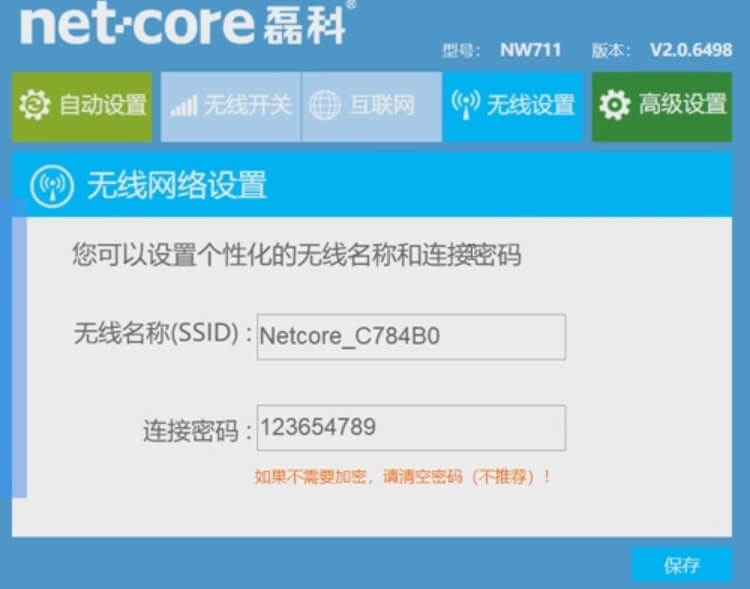
提示:务必记住无线密码,忘记时可通过登录路由器查看。
6. 保存设置即完成。
最后,建议更改路由器的管理登录密码,避免他人修改你的配置信息。




